消除win10资源管理器显示搜索记录的方法
更新时间:2016-01-11 13:59:09作者:ujiaoshou
【win10搜索记录怎么消除】我们知道win10系统文件资源管理器会保存之前搜索的记录,但是就是通过这些记录,我们的个人使用电脑信息很可能就被泄露了,遇到这种情况要怎么解决?下面小编就跟大家说说消除win10资源管理器显示搜索记录的方法。
具体的解决方法如下:
1、同事按住win+r键,然后在运行窗口中输入“gpedi.msc”,点击确定;
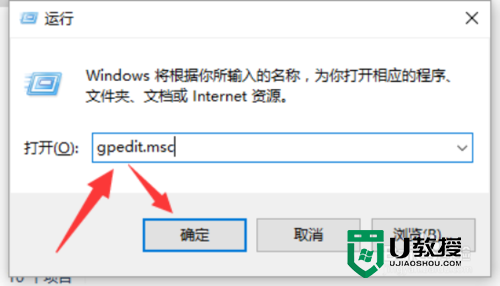
2、打开“本地组策略编辑器”对话窗口,“用户配置”-->“管理模版”-->“Windows组件”选项;
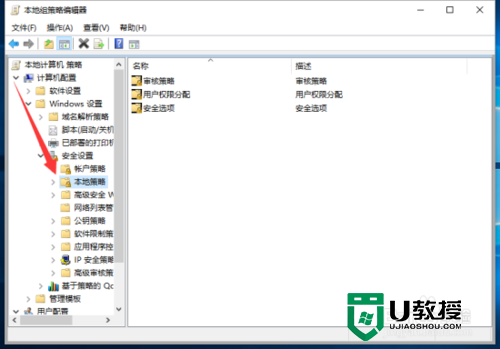
3、在Windows组件选项的右侧窗格中,找到“文件资源管理器”选项并双击鼠标左键将其打开;
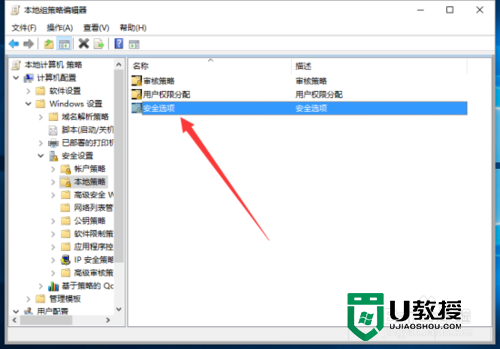
4、接着找到“在文件资源管理器搜索框中关闭最近搜索条目的显示”项并将其选项,再点击“策略设置”命令;
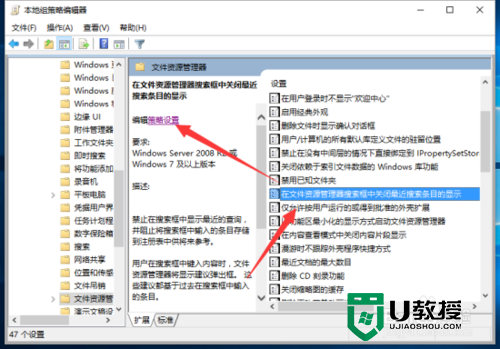
5、点击“已启用”后,在点击底部的“应用”-->“确定”按钮退出设置界面即可。
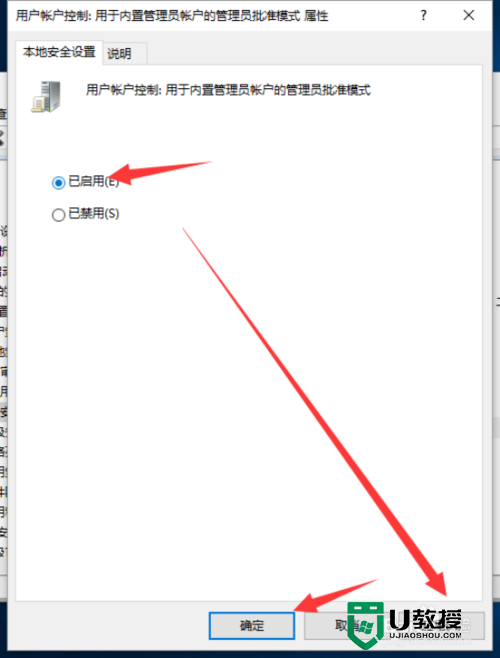
关于消除win10资源管理器显示搜索记录的方法以上就是全部内容,有需要的用户可以根据上述的方法来解决问题。win10系统退出还不算很久,大家可能对各方面的设置不是很清楚,有疑问的话可以上本章首页查看相关的文章。
- 上一篇: 虚拟机u盘启动怎么设置|虚拟机u盘启动的设置方法
- 下一篇: win10正式版解锁注册表编辑器的方法
消除win10资源管理器显示搜索记录的方法相关教程
- 百度云怎么搜索资源?快速搜索百度云分享资源的方法
- w10资源管理器怎么打开|w10资源管理器的打开方法
- 怎么打开资源管理器?电脑打开资源管理器的方法
- Win10资源管理器显示已移除可移动存储设备怎么办
- windows资源管理器怎么打开 电脑文件资源管理器的打开方式
- win10资源管理器怎么打开 windows资源管理器在哪里打开
- 电脑为什么显示资源管理器已停止工作 电脑资源管理器老是停止工作的解决技巧
- Win11电脑资源管理器怎么改为旧版Win10资源管理器?
- 如何删除百度的搜索记录 百度搜索怎么删除记录
- 电脑资源管理器怎么打开 windows资源管理器怎么打开
- 5.6.3737 官方版
- 5.6.3737 官方版
- Win7安装声卡驱动还是没有声音怎么办 Win7声卡驱动怎么卸载重装
- Win7如何取消非活动时以透明状态显示语言栏 Win7取消透明状态方法
- Windows11怎么下载安装PowerToys Windows11安装PowerToys方法教程
- 如何用腾讯电脑管家进行指定位置杀毒图解

